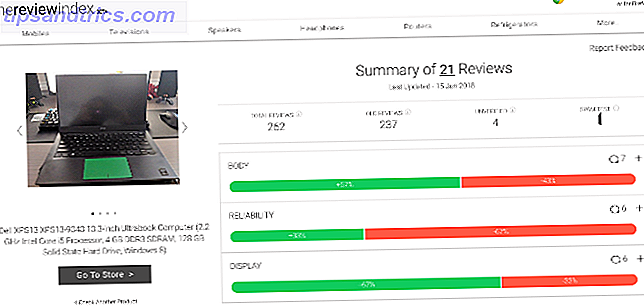Bientôt, vous serez en mesure de télécharger des logiciels hérités du Windows Store.
Nous parlons souvent de convertisseurs ici Le guide complet du convertisseur de fichiers Microsoft Office Le guide complet du convertisseur de fichiers Microsoft Office Si vous avez déjà converti un fichier texte, comme PDF en Word, vous connaissez le défi. Parfois, c'est aussi simple que l'impression, d'autres fois vous avez besoin d'outils spéciaux. Entrez dans ce guide du convertisseur. Lire la suite à MakeUseOf, et nous voulons toujours le meilleur Le Guide Mega pour les outils de conversion de fichiers multimédia dans Windows Le Guide Mega pour les outils de conversion de fichiers multimédia dans Windows Vous vous demandez comment mieux convertir ce fichier multimédia? Ceci est votre guide sur la jungle des fichiers multimédias. Nous avons compilé les outils de conversion de fichiers multimédias les plus pertinents et vous montrons comment les utiliser. Lire la suite: le plus efficace, un excellent ensemble de fonctionnalités, une esthétique épurée, et j'espère (mais pas toujours!) Gratuitement. Mais qu'en est-il d'un outil permettant aux développeurs de convertir leurs applications de bureau en une application Universal Windows Platform (UWP)? Cela pourrait enfin rendre le Windows Store utile Comment les applications Dead noyent le Windows Store Comment Dead Apps noyent le Windows Store Les applications Dead sont partout dans le Windows Store. Pourquoi les applications sont-elles abandonnées, comment cela affecte-t-il les utilisateurs et comment Microsoft peut-il résoudre ce dilemme? Nous analysons l'état triste du Windows Store. Lire la suite !
Lors de la version 2016, Microsoft a visionné son Desktop App Converter, précédemment connu sous le nom de Project Centennial. Avec Windows 10 Anniversary build 14316, Microsoft a publié une version d'aperçu de l'outil. Il ne faudra pas longtemps avant de voir les premières applications dans le Windows Store!
Qu'Est-ce que c'est?
Desktop App Converter est une fonctionnalité essentielle de Project Centennial, une initiative de Microsoft visant à intégrer des applications Windows classiques telles que Win32 ou .NET dans l'écosystème Universal Windows Platform. Le convertisseur est conçu pour encourager les développeurs à apporter les applications à Windows 10, ce qui, espérons-le, soulagera tout problème de démarrage potentiel. Microsoft a expliqué plus dans un blog officiel posté sur le Windows Dev Center:
Desktop App Converter est un outil de pré-version qui vous permet d'apporter vos applications de bureau existantes écrites pour .NET 4.6.1 ou Win32 à la plate-forme Windows universelle (UWP). Vous pouvez exécuter vos programmes d'installation de bureau via le convertisseur dans un mode sans assistance (silencieux) et obtenir un package AppX que vous pouvez installer à l'aide de la cmdlet Add-AppxPackage PowerShell sur votre ordinateur de développement.
Les rapports sont positifs. Les applications patrimoniales et de bureau ne seront pas soudainement mises à jour en magnifiques chefs-d'œuvre modernes, mais la fonctionnalité acquise par la conversion sera certainement attrayante pour de nombreux développeurs.
Pourquoi est-ce important?
La sortie de Desktop App Converter est importante pour plusieurs raisons, mais principalement pour l'accès et l'emballage des développeurs auront désormais accès à. Qu'est-ce que ça veut dire?
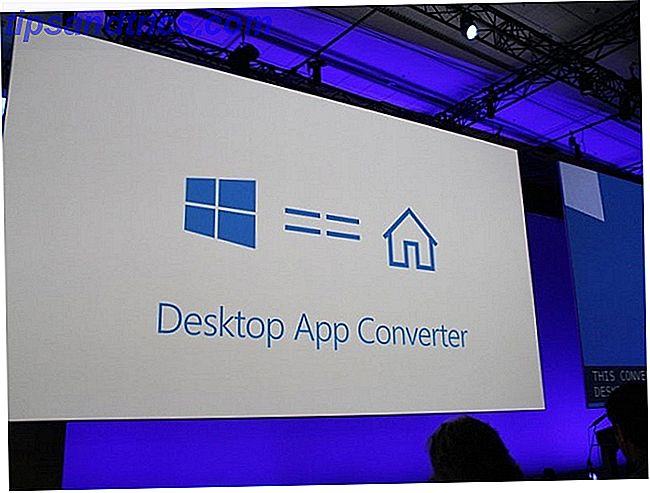
Bien, au lieu d'une application héritée se comporter comme il le ferait normalement, un développeur peut maintenant ajouter des fonctionnalités UWP à l'emballage, ce qui signifie la prise en charge des fonctionnalités de Windows 10 telles que «en un coup d'œil» des tuiles en direct. Les applications héritées ou de bureau peuvent également effectuer une plus large gamme de tâches en arrière-plan, envoyer des notifications et apparaître dans les options de menu de l'économiseur de batterie, ainsi qu'une foule d'autres avantages.
Il devrait, en théorie, faciliter l'installation et le support des applications existantes et de bureau. Applications enveloppées avec un package UWP Êtes-vous confus par la terminologie Windows App? Êtes-vous confus par la terminologie Windows App? Vous êtes-vous déjà demandé quelle est la différence entre une application, un programme ou un logiciel? Ou si cette application Windows est métro, moderne, universelle, ou tout simplement droite? Tu n'es pas seul. Laissez-nous éclaircir les choses! Read More peut faire appel à une gamme beaucoup plus large d'API UWP, accordant plus d'accès au fonctionnement interne de Windows 10.
En outre, les applications existantes ou de bureau peuvent être converties pour fonctionner sur n'importe quel périphérique Windows 10, à condition que la conversion utilise les paramètres corrects. Il pourrait même figurer sur le Windows Store, en utilisant les fonctionnalités officielles de mise à jour et de licence de Microsoft.
Enfin, les applications UWP sont plus sûres que les applications de bureau, car elles sont exécutées dans un bac à sable. En convertissant leurs applications et en les proposant au téléchargement via le Windows Store, les développeurs ajoutent une couche de sécurité.
Quelles sont les exigences?
Pour exécuter Desktop App Converter, vous devez disposer de la version 14316 de Windows 10 Anniversary Update (ou ultérieure, à leur arrivée) et d'une licence Pro ou Enterprise. En outre, votre ordinateur doit avoir les spécifications minimales suivantes:
- Un processeur 64 bits (x64)
- Virtualisation assistée par matériel
- Traduction d'adresses de second niveau (SLAT)
Installation
Vous devrez installer le Desktop App Converter via une fenêtre PowerShell d'administrateur 6 Commandes PowerShell de base pour en tirer le meilleur parti de Windows 6 Commandes PowerShell de base pour en tirer le meilleur parti Windows PowerShell est ce que vous obtenez lorsque vous donnez des stéroïdes à l'invite de commandes Windows. Il vous permet de contrôler presque tous les aspects du système Windows. Nous vous aidons à augmenter sa courbe d'apprentissage. Lire la suite .
Après avoir téléchargé les fichiers, extrayez DesktopAppConverter.zip dans un dossier local.
Ensuite, dans la barre de recherche Cortana, tapez PowerShell, cliquez avec le bouton droit de la souris et sélectionnez Exécuter en tant qu'administrateur . Une fois la fenêtre ouverte, exécutez la commande suivante:
PS C: \> Set-ExecutionPolicy bypass
Confirmez les modifications avec un Y et appuyez sur Entrée . Maintenant, exécutez la commande suivante pour configurer le convertisseur:
PS C: \>. \ DesktopAppConverter.ps1 -Setup -BaseImage. \ BaseImage-14316.wim
Si la commande vous invite à redémarrer, redémarrez et réexécutez la commande.
Pour plus d'informations sur l'installation, sur la façon d'exécuter le Desktop App Converter une fois installé, sur le déploiement de votre application convertie et signée, sur la liste des avertissements du Desktop App Converter et sur la liste actuelle des paramètres PowerShell Desktop App Converter message de soutien officiel du blog.
Desktop App Converter Aller de l'avant
À la fin de la saison 2016, Phil Spencer, responsable de Microsoft Studios et de l'ensemble de la division Microsoft Xbox, a illustré la puissance du Desktop App Converter en présentant deux jeux convertis. Le premier était Age of Empires II, un classique absolu. Bien qu'excitant, c'est clairement un jeu plus ancien et moins exigeant. Néanmoins, il a illustré les prouesses de Desktop App Converter à convertir et reconditionner une application héritée pour Windows 10.
Ensuite est venu le spectacle. Spencer a ouvert et couru une version Microsoft convertie de The Witcher III: Wild Hunt, un jeu infiniment plus complexe et plus exigeant que AoE II . Cette révélation pourrait préparer le terrain pour les montagnes de jeux hérités luttant pour le soutien à Windows 10 Voici comment le jeu fonctionnera avec Windows 10 Voici comment le jeu fonctionnera avec Windows 10 Avec Windows 10, Microsoft apporte le jeu PC et la Xbox Un ensemble d'une grande manière. Découvrez à quoi s'attendre une fois Windows 10 arrive. Lire la suite, emballé pour la plate-forme Windows universelle.
Non seulement cela, mais il illustre également parfaitement la puissance du Desktop App Converter pour donner aux applications héritées qui sont peu susceptibles d'être réécrites une chance dans le nouvel écosystème. Microsoft est naturellement emballé par ce développement, et sa communauté de développeurs Channel 9 a déjà sorti une poignée de vidéos pour aider les développeurs et tous ceux qui souhaitent essayer le Desktop App Converter sur leurs propres applications.
Vive le Windows Store
Comme nous l'avons dit, cet outil ne signifie pas que tout ce que les développeurs convertissent deviendra une application dansante, brillante et moderne. Mais cela démontre l'intention de Microsoft de combler le fossé entre les générations Windows et un engagement à améliorer la variété des applications. 7 Choses qui nous ennuient vraiment à propos de Windows 10 7 Choses qui nous ennuient vraiment à propos de Windows 10 Ce n'est pas un secret . Cortana se limite à être intrusif, les mises à jour obligatoires peuvent causer des problèmes, et beaucoup apparaît à moitié cuit. Nous présentons notre top 7 des ennuis les plus flagrants de Windows 10. Lire la suite disponible pour les utilisateurs de Windows 10 via le Windows Store.
Serez-vous en train de convertir l'une de vos propres applications? Ou allez-vous essayer de pousser certains jeux hérités à travers le convertisseur? Pensez-vous que nous allons voir un boom dans le Windows Store? Faites-nous savoir ci-dessous!